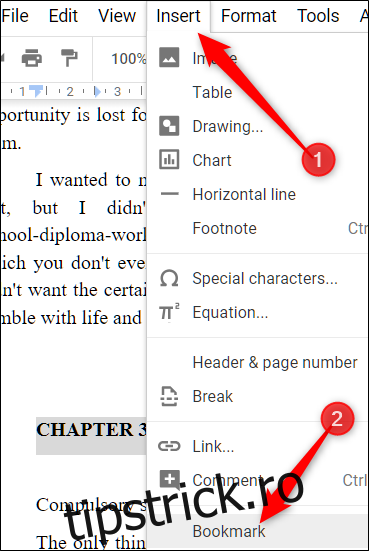Documentele pot deveni destul de lungi. Marcajele vă permit să vă conectați la o anumită locație din interiorul unui fișier Google Docs, făcând mai ușor să reveniți la (sau să direcționați pe altcineva către) o anumită secțiune. Iată cum puteți marca anumite locații în Google Docs.
Cum să marcați anumite locații într-un fișier Google Docs
Inserarea unui marcaj în fișierul dvs. este ca și cum ați crea un link care sare direct la un punct din documentul dvs. Marcajele sunt vizibile numai atunci când vizualizați documentul pe computer și nu vor apărea dacă îl imprimați.
Pentru a crea un marcaj într-o locație specifică a unui fișier Google Docs, evidențiați (sau plasați punctul de inserare în) locația dorită. Deschideți meniul „Insert” și apoi faceți clic pe comanda „Bookmark”.
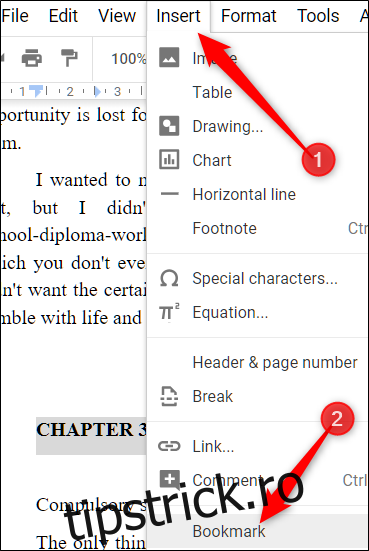
Lângă cuvânt ar trebui să apară o panglică albastră de marcaj. Faceți clic pe el pentru a dezvălui două opțiuni: „Link” și „Eliminați”.
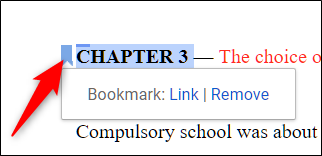
Faceți clic dreapta pe „Link” și selectați „Copy Link Address” pentru a copia linkul în clipboard.
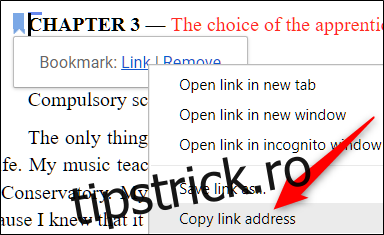
Puteți face orice cu acest link pe care le-ați face de obicei cu o adresă URL: trimiteți-l cuiva, adăugați-l la favorite, inserați-l într-o altă pagină sau document sau chiar folosiți-l pentru a crea un cuprins. Când este utilizat, adresa URL vă va direcționa către acea parte exactă a documentului.
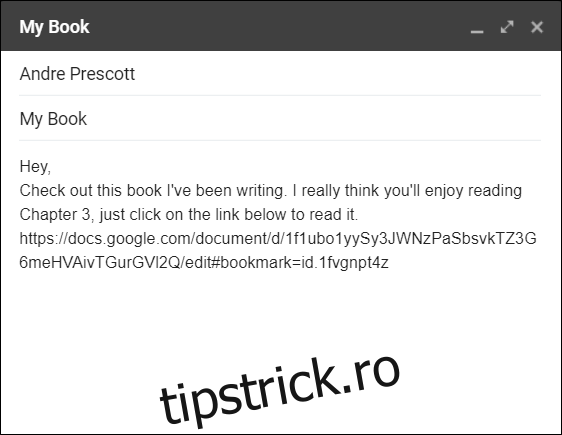
Dacă nu mai doriți linkul de marcaj în documentul dvs., faceți clic pe panglica albastră și apoi faceți clic pe „Eliminați” pentru a șterge linkul.
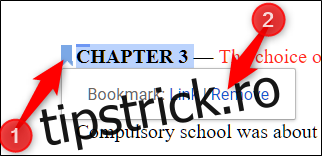
Dacă doriți să adăugați mai mult de un marcaj, repetați pașii de mai sus pentru a genera linkuri către diferite părți ale documentului.
Bonus: De asemenea, puteți marca un anumit diapozitiv în Google Slides. Faceți clic pe diapozitivul specific și apoi copiați adresa URL din bara de adrese. Fiecare diapozitiv are o adresă URL unică.
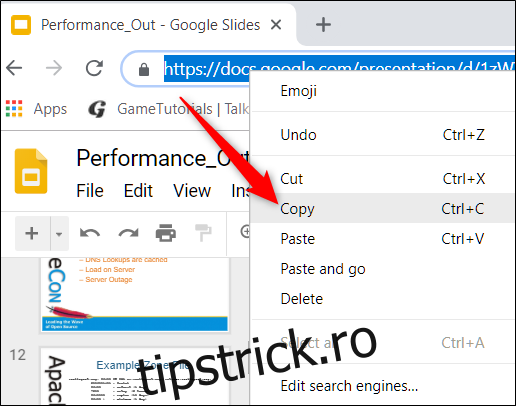
Adăugarea de marcaje este o modalitate simplă de a naviga într-un fișier mare și de a legă către anumite secțiuni ale unui document. Acest lucru este mult mai ușor de gestionat decât a începe de la început de fiecare dată și a trebui să parcurgeți totul.